
時計在庫管理システム-EE8,PostgreSQL
JavaEE8(JSP・Servlet)の環境でWebアプリケーションの開発方法を学ぶ講座をシリーズで提供しています。今回は、『時計在庫検索システム』から発展させ、時計店の在庫状況を管理するシステムを作成します。具体的には検索機能に加えて販売と入荷の機能を追加します。チーム開発での役割分担を想定しています。
2024年9月よりECLIPSEのバージョンを最新版(Version: 2024-06 (4.32.0))に変更しました。
開発概要
『時計在庫検索システム』から環境は引き続きます。よってJavaEE8アプリケーション・サーバ(Tomcat)とデータベース・サーバ(PostgreSQL)を利用して開発を行うという前提は変わりません。開発ツールには統合開発環境のEclipseを用いることにします。DBの設計も変更ありません。
具体的には時計店の在庫を検索した結果の表示内に[販売]と[入荷]のボタンを付加し在庫数を増減させる処理を実装します。
開発方針
Webアプリケーションの開発環境には図1のようにEclipse2024を用います。
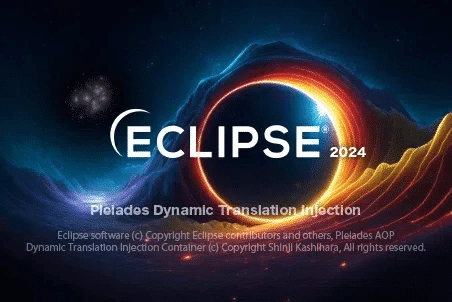
Spring等のフレームワークは使用しません。これは、MVCモデルにおけるhttpプロトコルの処理の実装を直に学んでいただきたいためです。
開発に必要な最小限の設計ドキュメント提示します。この情報をもとに、自分で試行錯誤しながら実装してみてください。
DB設計
論理設計
『時計在庫検索システム』から変更ありません。
物理設計
『時計在庫検索システム』から変更ありません。
外部設計
『時計在庫検索システム』から変更ありません。
・接続url:http://localhost:8080/zaiko/Inventory
『時計在庫検索システム』の基本仕様に加えて、在庫検索結果後の表示を図2のように変更します。[販売]ボタンで在庫数を1減少、[入荷]ボタンで在庫数を1増加させます。

内部設計
クラスの連携は図3のようになります。黄色部分は検索時のボタンの追加、橙色部分は販売時のボタンの追加、青色部分は入荷時のボタンの追加となります。
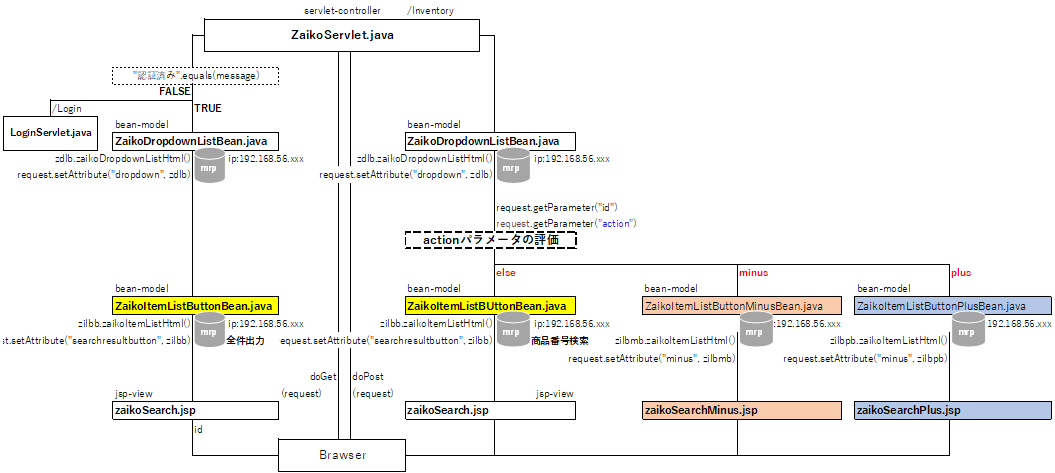
ZaikoItemListButtonBean.classの仕様とクラス図
(仕様)
・データベースから商品番号をキーに商品情報のリストを作成します。
・コンストラクタの引数で商品番号とPostgreSQLサーバのIPとDB名を指定し
て実体化します。
・zaikoItemListHtml()メソッドの実行によりDBから商品情報を取得し、昇順
の並べかえを行ってテーブル整形されたhtml文を生成します。
・その際、シリーズごとの出力や全件出力にも対応させます。
・さらに、時計のイメージ画像の出力にも対応させます。
(時計の画像はimages-watchフォルダ内から読み込みます)
・formタグで販売ボタンと入荷ボタンを表示します。
・生成されたhtml文はresultHtmlフィールドに格納されます。
・利用側のクラスはgetResultHtml()メソッドで商品リスト(html文)を取得
します。
(クラス図)
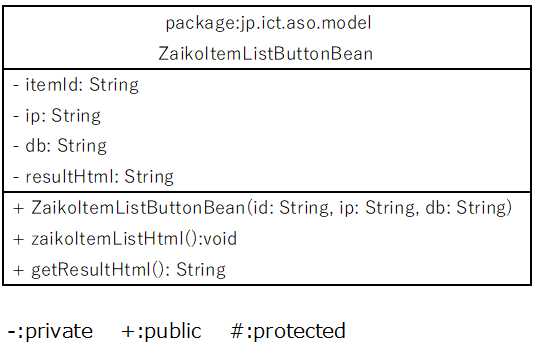
ZaikoItemListButtonMinusBean.classの仕様とクラス図
(仕様)
・データベースから商品番号をキーに商品情報のリストを作成します。
・コンストラクタの引数で商品番号とPostgreSQLサーバのIPとDB名を指定し
て実体化します。
・zaikoItemListHtml()メソッドの実行によりDBから商品情報を取得し在庫数
を1減少させ、結果をテーブル整形されたhtml文として生成します。
・さらに、時計のイメージ画像の出力にも対応させます。
(時計の画像はimages-watchフォルダ内から読み込みます)
・formタグで販売ボタンを表示します。
・生成されたhtml文はresultHtmlフィールドに格納されます。
・利用側のクラスはgetResultHtml()メソッドで商品リスト(html文)を取得
します。
(クラス図)
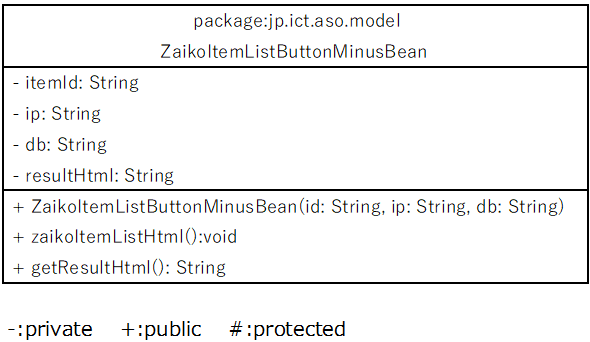
ZaikoItemListButtonPlusBean.classの仕様とクラス図
(仕様)
・データベースから商品番号をキーに商品情報のリストを作成します。
・コンストラクタの引数で商品番号とPostgreSQLサーバのIPとDB名を指定し
て実体化します。
・zaikoItemListHtml()メソッドの実行によりDBから商品情報を取得し在庫数
を1増加させ、結果をテーブル整形されたhtml文として生成します。
・さらに、時計のイメージ画像の出力にも対応させます。
(時計の画像はimages-watchフォルダ内から読み込みます)
・formタグで入荷ボタンを表示します。
・生成されたhtml文はresultHtmlフィールドに格納されます。
・利用側のクラスはgetResultHtml()メソッドで商品リスト(html文)を取得
します。
(クラス図)
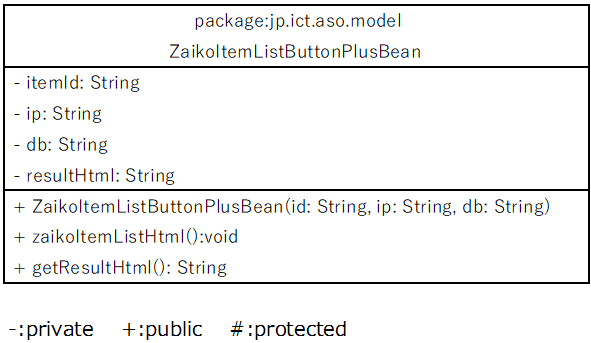
実装準備
PostgreSQLのjdbcドライバの登録
『時計在庫検索システム』から変更ありません。
ハッシュ算出用ライブラリの登録
『時計在庫検索システム』から変更ありません。
実装手順1(ログイン処理)
『時計在庫検索システム』から変更ありません。
実行確認1(ログイン処理)
『時計在庫検索システム』から変更ありません。
実装手順2(在庫検索処理)
1.DAO用JavaBeansクラスを作成します
Eclipseパッケージ・エクスプローラより
zaikoプロジェクトを右クリック→新規→クラス
→以下の内容で作成する
・ZaikoItemListButtonBean.java
パッケージ:jp.ict.aso.model
クラス名:ZaikoItemListButtonBean
ソースコード:以下のヒントと図4を参考に考えましょう!
【ヒント】
//[1]JDBCドライバのロード
Class.forName("org.postgresql.Driver");
//「2」RDBへの接続
String url="jdbc:postgresql://"+ip+":5432/"+db;
Connection connection =
DriverManager.getConnection(url,"postgres","postgres");
//[3]SQL文のコンテナ作成
Statement stmt = connection.createStatement();
//[4]SQL文を実行する
//executeUpdateは処理結果の行数が返ってきます
//更新後の在庫情報を取得
ResultSet rs = stmt.executeQuery
("select ITEM_ID,ITEM_NAME,ZAIKO_NUM,LOCATION from T_ZAIKO where ITEM_ID like '"
+ itemId + "' order by ITEM_ID");
//[5]RDBの検索結果を取り出す
resultHtml=resultHtml+"<table border=1><tr>";
resultHtml=resultHtml+"<tr><th>No.</th><th>商品ID</th><th>商品イメージ</th>"
+ "<th>商品名</th>";
resultHtml=resultHtml+"<th>在庫数</th><th>保管棚</th></tr>";
int i=0;
while( rs.next() ){
i++;
id = rs.getString("ITEM_ID");
name = rs.getString("ITEM_NAME" );
zaiko = rs.getInt( "ZAIKO_NUM" );
location = rs.getString( "LOCATION" );
resultHtml=resultHtml+"<tr><td><center>"+i+".</center><br>";
resultHtml=resultHtml+"<form method=\"POST\" action=\"Inventory?action=minus\">"
+ "<input type=\"hidden\" name=\"id\" value=\""+id+"\">";
resultHtml=resultHtml+"<input type=\"submit\" value=\" 販 売 \"></form>";
resultHtml=resultHtml+"<form method=\"POST\" action=\"Inventory?action=plus\">"
+ "<input type=\"hidden\" name=\"id\" value=\""+id+"\">";
resultHtml=resultHtml+"<input type=\"submit\" value=\" 入 荷 \"></form></td>";
resultHtml=resultHtml+"<td>"+id+"</td>";
resultHtml=resultHtml+"<td><img src='watch-images/"+id+".png' width=100></td>";
resultHtml=resultHtml+"<td>"+name+"</td>";
resultHtml=resultHtml+"<td>"+zaiko+"</td>";
resultHtml=resultHtml+"<td>"+location+"</td></tr>";
}
resultHtml=resultHtml+"</table>";
//[6]データベースから切断する
stmt.close();
connection.close();Eclipseパッケージ・エクスプローラより
zaikoプロジェクトを右クリック→新規→クラス
→以下の内容で作成する
・ZaikoItemListButtonMinusBean.java
パッケージ:jp.ict.aso.model
クラス名:ZaikoItemListButtonMinusBean
ソースコード:以下のヒントと図5を参考に考えましょう!
【ヒント】
//[1]JDBCドライバのロード
Class.forName("org.postgresql.Driver");
//「2」RDBへの接続
String url="jdbc:postgresql://"+ip+":5432/"+db;
Connection connection =
DriverManager.getConnection(url,"postgres","postgres");
//[3]SQL文のコンテナ作成
Statement stmt = connection.createStatement();
//[4]SQL文を実行する
//executeUpdateは処理結果の行数が返ってきます
int zaikoNum = stmt.executeUpdate
("update T_ZAIKO set ZAIKO_NUM = ZAIKO_NUM-1 where ITEM_ID = '" + itemId + "'");
//更新後の在庫情報を取得
ResultSet rs = stmt.executeQuery
("select ITEM_ID,ITEM_NAME,ZAIKO_NUM,LOCATION from T_ZAIKO where ITEM_ID like '"
+ itemId + "' order by ITEM_ID");
//[5]RDBの検索結果を取り出す
resultHtml=resultHtml+"<table border=1><tr>";
resultHtml=resultHtml+"<tr><th>No.</th><th>商品ID</th><th>商品イメージ</th>"
+ "<th>商品名</th>";
resultHtml=resultHtml+"<th>在庫数</th><th>保管棚</th></tr>";
int i=0;
while( rs.next() ){
i++;
id = rs.getString("ITEM_ID");
name = rs.getString("ITEM_NAME" );
zaiko = rs.getInt( "ZAIKO_NUM" );
location = rs.getString( "LOCATION" );
resultHtml=resultHtml+"<form method="POST" action="Inventory?action=minus">";
resultHtml=resultHtml+"<tr><td><center>"+i+".</center><br>"
+ "<input type="hidden" name="id" value=""+id+"">";
resultHtml=resultHtml+"<input type="submit" value=" 販 売 "></td>";
resultHtml=resultHtml+"<td>"+id+"</td>";
resultHtml=resultHtml+"<td><img src='watch-images/"+id+".png' width=100></td>";
resultHtml=resultHtml+"<td>"+name+"</td>";
resultHtml=resultHtml+"<td>"+zaiko+"</td>";
resultHtml=resultHtml+"<td>"+location+"</td></tr></form>";
}
resultHtml=resultHtml+"</table>";
//[6]データベースから切断する
stmt.close();
connection.close();Eclipseパッケージ・エクスプローラより
zaikoプロジェクトを右クリック→新規→クラス
→以下の内容で作成する
・ZaikoItemListButtonPlusBean.java
パッケージ:jp.ict.aso.model
クラス名:ZaikoItemListButtonPlusBean
ソースコード:ZaikoItemListButtonMinusBeanのヒントと図6を参考に
考えましょう!
2.リクエストコントロール用Servletクラスを変更します
Eclipseパッケージ・エクスプローラより
zaikoプロジェクトを右クリック→新規→その他→Web→サーブレット
→以下の内容で作成する
・ZaikoServlet.java
パッケージ:jp.ict.aso.controller
クラス名:ZaikoServlet
ソースコード:以下のヒントを参考に考えましょう
(見えないところは補完しましょう)
※アノテーションは/Inventory
【ヒント】
doGet
//httpセッションが認証済みか確認
HttpSession session=request.getSession();
String message=(String)session.getAttribute("ok");
if("認証済み".equals(message)) {
// ドロップダウンリストの実体化(IP,DB名の初期値をプロパティに設定)
ZaikoDropdownListBean zdlb = new ZaikoDropdownListBean("192.168.56.200","mrp");
// ドロップダウンリストを作成
zdlb.zaikoDropdownListHtml();
// リクエストスコープに保存(スコープ名:dropdown)
request.setAttribute("dropdown", zdlb);
// 更新ボタン付き検索結果リストの実体化(商品番号の初期値、IP、DB名をプロパティに設定)
ZaikoItemListButtonBean zilbb = new ZaikoItemListButtonBean("192.168.56.200","mrp");
zilbb.setItemId("%");
// 在庫リストを作成
zilbb.zaikoItemListHtml();
// リクエストスコープに保存(スコープ名:searchresultbutton)
request.setAttribute("searchresultbutton", zilbb);
// 入出力用JSPにフォワード
RequestDispatcher dispatcher =
request.getRequestDispatcher
("/WEB-INF/jsp/zaikoSearch.jsp");
dispatcher.forward(request, response);
}else {
// 認証されていない場合はアカウント入力に戻す
RequestDispatcher dispatcher =
request.getRequestDispatcher
("Login");
dispatcher.forward(request, response);
}
doPost
// ドロップダウンリストの実体化(IP,DB名の初期値をプロパティに設定)
ZaikoDropdownListBean zdlb = new ZaikoDropdownListBean("192.168.56.200","mrp");
// ドロップダウンリストを作成
zdlb.zaikoDropdownListHtml();
// リクエストスコープに保存(スコープ名:dropdown)
request.setAttribute("dropdown", zdlb);
// リクエストパラメータ(入力値)の取得(パラメータ名:id)
request.setCharacterEncoding("UTF-8");
String id = request.getParameter("id");
// サーブレットクラスの動作を決定する「action」の値をリクエストパラメータから取得
String action = request.getParameter("action");
if(action.equals("minus")){ //actionがマイナスのとき
// 更新ボタン付き検索結果リストの実体化(商品番号の初期値、IP、DB名をプロパティに設定)
ZaikoItemListButtonMinusBean zilbmb = new ZaikoItemListButtonMinusBean("192.168.56.200","mrp");
zilbmb.setItemId(id);
// 在庫リストを作成
zilbmb.zaikoItemListHtml();
// リクエストスコープに保存(スコープ名:minus)
request.setAttribute("minus", zilbmb);
// 入出力用JSPにフォワード
RequestDispatcher dispatcher =
request.getRequestDispatcher
("/WEB-INF/jsp/zaikoSearchMinus.jsp");
dispatcher.forward(request, response);
}else if(action.equals("plus")){
// 更新ボタン付き検索結果リストの実体化(商品番号の初期値、IP、DB名をプロパティに設定)
ZaikoItemListButtonPlusBean zilbpb = new ZaikoItemListButtonPlusBean("192.168.56.200","mrp");
zilbpb.setItemId(id);
// 在庫リストを作成
zilbpb.zaikoItemListHtml();
// リクエストスコープに保存(スコープ名:plus)
request.setAttribute("plus", zilbpb);
// 入出力用JSPにフォワード
RequestDispatcher dispatcher =
request.getRequestDispatcher
("/WEB-INF/jsp/zaikoSearchPlus.jsp");
dispatcher.forward(request, response);
}else {
// 更新ボタン付き検索結果リストの実体化(商品番号の初期値、IP、DB名をプロパティに設定)
ZaikoItemListButtonBean zilbb = new ZaikoItemListButtonBean("192.168.56.200","mrp");
zilbb.setItemId(id);
// 在庫リストを作成
zilbb.zaikoItemListHtml();
// リクエストスコープに保存(スコープ名:searchresultbutton)
request.setAttribute("searchresultbutton", zilbb);
// 入出力用JSPにフォワード
RequestDispatcher dispatcher =
request.getRequestDispatcher
("/WEB-INF/jsp/zaikoSearch.jsp");
dispatcher.forward(request, response);
}
3.入力・検索結果リスト出力用画面のJSPファイルを作成します
Eclipseパッケージ・エクスプローラより
zaikoプロジェクトを右クリック→新規→その他→Web→JSPファイル
→以下の内容で作成する
・zaikoSearchMinus.jsp
保存場所:zaiko/src/main/webapp/WEB-INF/jsp ← 注意!
ファイル名:zaikoSearchMinus.jsp
ソースコード:以下のヒントを参考に考えましょう!
ページディレクティブを忘れないように!
【ヒント】
<%
ZaikoDropdownListBean zdlb=(ZaikoDropdownListBean)request.getAttribute("dropdown");
ZaikoItemListButtonMinusBean zilbmb=(ZaikoItemListButtonMinusBean)request.getAttribute("minus");
String message=(String)session.getAttribute("ok");
if(!"認証済み".equals(message)){
response.sendRedirect("Login"); // ログインページにリダイレクト
}
// ログアウトボタンが押されたらセッションを切ってログインへ
if (request.getParameter("logout") != null) {
message="";
session.invalidate();
response.sendRedirect("Login"); // ログインページにリダイレクト
}
%>
<!DOCTYPE html>
<html>
<head>
<meta charset="UTF-8">
<title>商品在庫取得</title>
<link rel="stylesheet" type="text/css" href="zaiko.css">
</head>
<body><center>
<!-- ヘッダー -->
<div class="section-header">
<div class="left-content">
<img src="watch-images/lady.png" width="80" alt="Logo Image">
<div class="text-content">
<h1>在庫管理システム</h1>
<p><font face="Verdana" size="5"><b>Inventory Search</b></font></p>
</div>
</div>
</div>
<!-- メインコンテンツ -->
<section>
<hr width="360">
<table border="1">
<tr>
<form action="Inventory?action=view" method="post">
<td>商品ID:
<select name="id">
<%= zdlb.getResultHtml() %>
</select>
</td>
<td><input type="submit" value=" 在 庫 状 況 取 得 "></td>
</form>
<td><%= message %></td>
<td>
<form method="post">
<input type="submit" name="logout" value="ログアウト">
</form>
</td>
</tr>
</table>
<%= zilbmb.getResultHtml() %>
</section>
<!-- フッター -->
<hr width="360">
<footer>
<p>© 2024 在庫管理システム. All Rights Reserved.</p>
<p>お問い合わせ: info@slowlife.halfmoon.jp</p>
</footer>
</body>
</html>
Eclipseパッケージ・エクスプローラより
zaikoプロジェクトを右クリック→新規→その他→Web→JSPファイル
→以下の内容で作成する
・zaikoSearchPlus.jsp
保存場所:zaiko/src/main/webapp/WEB-INF/jsp ← 注意!
ファイル名:zaikoSearchPlus.jsp
ソースコード:zaikoSearchMinus.jspのヒントを参考に考えましょう!
実行確認2(在庫検索処理)
・ログインシステム(LoginServlet.java)を実行します。正常に認証されたと
き在庫検索画面が表示されるか確認します。
・販売ボタン、入荷ボタンで在庫数が増減するか確認します。

